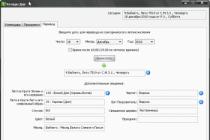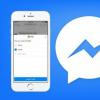Производительность компьютера зависит и от мощности аппаратных компонентов, и от правильно настроенной работы операционной системы. Мало пользы от увеличения объёма оперативной памяти, если она забита бесполезными программами. Мощный процессор не ускорит работу, если будет ограничен для экономии заряда батареи. Тонкая настройка Windows может заметно оптимизировать работу системы без дополнительных материальных затрат.
Что влияет на производительность системы
Производительность Windows 7 определяется многими факторами, одна часть которых является результатом компромисса между мощью, удобством и расходом батареи, а другая зависит от «ухоженности» компьютера. Поэтому для увеличения быстродействия необходимо настроить систему на максимальную производительность и устранить все препятствия для её нормальной работы.
Возможно, опытный пользователь захочет самостоятельно отладить каждый элемент системы и настроить компьютер под свои нужды. Для остальных лучшим решением будет воспользоваться специальными программами для тонкой настройки системы (твикерами), которые в удобном и понятном виде показывают проблемы и помогают их устранить.
Программы для оптимизации (бесплатные и платные)
Программ, основным предназначением которых является улучшение работы Windows 7, на рынке представлено много. Существуют универсальные большие приложения и маленькие специализированные утилиты, программы с множеством настраиваемых опций и с одной «красной кнопкой». Большинство программ имеют дополнительные функции, не имеющие прямого отношения к быстродействию, но также важных для пользователя, например, защиты личных данных.
Универсальные
Как правило, универсальные программы обладают большим набором утилит оптимизации, но при этом являются платными. Бесплатно распространяются пакеты с ограниченным функционалом либо устаревшие версии.
Программа Ускоритель Компьютера от отечественного разработчика AMS Software позволяет быстро и безопасно очистить компьютер от мусора, исправить системные ошибки, управлять автозапуском, а также обеспечивать безопасность работы в интернете.
Ускоритель Компьютера работает на всех версиях Windows и является одним из лидеров среди программ для оптимизации работы ПК.
- Полная очистка от мусора. Безопасно удаляет лишние файлы, которые замедляют работу системы.
- Поиск и устранение ошибок реестра. Программа сканирует компьютер, быстро находит неисправности, мешающие функционированию системы, и решает проблему за один клик. Удаляет остатки старых ключей, неверные расширения, отсутствующие DLL и т.п.

- Управление автозапуском. Софт позволяет быстро получить доступ к списку автозагрузки. Здесь можно отключить приложения, которые начинают работу вместе с запуском Windows, тем самым замедляя данный процесс.
Удаление ненужного софта. Здесь можно полностью деинсталлировать приложения, которые давно не используются или были установлены случайно, но при этом занимают место на диске.

- Мониторинг системы. Ускоритель Компьютера позволяет следить за состоянием ПК и оценивать степень загруженности памяти и процессора.
- Быстрая и безопасная работа в сети . С помощью программы можно ускорить работу браузера, очистив кэш и куки, а также стереть историю посещённых сайтов.

Интерфейс Ускорителя Компьютера максимально дружелюбен к пользователю. Даже начинающий не испытает затруднений при работе с программой.
- дизайн Ускорителя Компьютера современный и привлекательный,
- расположение всех инструментов удобное и наглядное,
- большинство задач решается нажатием одной кнопки,
- есть возможность настроить «Планировщик», чтобы программа сама выполняла очистку и оптимизацию ПК.
Когда операционная система только установлена, компьютер работает быстро и стабильно. Но со временем накапливаются «лишние» файлы, остатки от удалённых программ на жёстком диске и в реестре, фрагментация жёсткого диска и другой мусор. И системе часто приходится не столько делать полезную работу, сколько ворошить этот мусор в реальном времени.
Существует ли на сегодня однозначно лучшая программа для очистки и оптимизации компьютера? Или лучше доверить каждую конкретную задачу специальной утилите? Рассмотрим популярные в 2018 году решения, с их плюсами и минусами.
Бесплатные решения для чистки системы
Если в прошлом десятилетии хорошие приложения однозначно стоили денег, то сегодня многие утилиты для чистки компьютера предлагаются бесплатно. Не совсем, конечно: они могут показывать рекламу, собирать статистику или предлагать некоторые важные функции только в платной версии. Но это не мешает использовать их для базовых нужд.
Рассмотрим самые популярные программы.

На сегодня одно из самых популярных клининговых приложений для Windows. Умеет делать всё необходимое для своего класса:
- Автоматическая чистка системы в один клик. Правда, такой режим не предусматривает действительно полной очистки. Зато позволяет удалить заметную часть мусора, вообще не прикладывая усилий.
- Очистка реестра. CCleaner сравнивает содержимое реестра Windows с реально присутствующими в системе программами, после чего удаляет все «хвосты».
- Менеджер автозагрузки. Некоторые программы и удалять не надо: достаточно запускать их вручную, а не вместе с системой.
- Шредер для файлов. Если вам надо удалить что-то так, чтобы никто не восстановил, лучше использовать специальный «затирающий» режим.
- Деинсталлятор. Хорошо подчищать хвосты от программ, когда-то установленных, но лучше их вообще не допускать. Для этого лучше воспользоваться специальным инструментом для более полного удаления программ.
- Очистка временных файлов браузера. Это делает серфинг не только быстрее, но и безопаснее.
И всё это, заметьте, в бесплатной версии. Премиум-вариант при цене в 25 долларов предлагает также чистку по расписанию, мониторинг в реальном времени и оптимизацию производительности ПК. А расширенный (40 долларов) – ещё и восстановление удалённых файлов, дефрагментацию диска и управление аппаратной частью компьютера.
Плюсы: богатая функциональность бесплатно, наличие версий для Mac и Android, разумная цена платных версий
Минусы: установщик пытается навязать вам дополнительный ненужный софт

Оговорка в заголовке не случайна. Clean Master ещё более известен в мобильном мире. Сейчас эту утилиту предлагает знаменитая Cheetah Mobile, которую пользователи Android любят за QuickPic, CM Security и другие популярные решения.
По сравнению с аналогами здесь те же базовые функции: очистка жёсткого диска от вредных или бесполезных файлов, оптимизация работы системы, ускорение загрузки, улучшение функций безопасности и конфиденциальности.
Самое заметное отличие от конкурентов – встроенный менеджер драйверов, который позволит всегда обновлять ПО для аппаратного обеспечения. Так можно добиться большей продуктивности и повысить безопасность работы.
Премиум-версия здесь предлагается на условиях SaaS: вы покупаете не пожизненную лицензионную копию, а лицензию на ограниченный срок (до двух лет) при цене, сравнимой с CCleaner. Но только в платном варианте вы получаете файловый шредер, восстановитель файлов, режим одного нажатия, автоматическую очистку данных браузера и некоторые другие ценные «фишки».
Плюсы: менеджер драйверов, удачный дизайн, высокая скорость работы
Минусы: достаточно дорогая премиум-версия, если покупать максимальную подписку

Эта утилита для оптимизации и очистки компьютера не только эффективна, но и отличается миниатюрными размерами. Размер дистрибутива – менее 800 КБ! Правда, ему понадобится скачать ещё около 7 МБ, но это тоже мелочи.
При этом SlimCleaner предлагает всё нужное для жизни. Инструменты объединены в семь разделов:
- Очистка (Cleaner). Отсюда можно освободить место или удалить мусорные временные файлы. Что интересно, удалять можно и ненужные системные программы (вроде Windows Media Player) или папки вроде данных для записи на CD.
- Оптимизация (Optimize). Здесь менеджер автозагрузки, системные службы и список программ для восстановления в случае необходимости.
- Программы. В этом разделе программы можно принудительно удалять или обновлять.
- Браузеры. Здесь можно тонко настроить браузеры: задать поисковую систему, применить средства безопасности, очистить кэш и т.д.
- Утилиты для дисков. Жёсткие диски можно форматировать, очищать от мусора по отдельности, дефрагментировать или искать дубликаты файлов.
- Инструменты Windows – удобный доступ к тонким системным настройкам.
- Hijack Log – отслеживание попыток взломать вашу систему.
Интересное системное решение, которое, правда, по умолчанию предлагается на английском языке.
Плюсы: маленький размер, богатая функциональность.
Минусы: нет русского языка, нет расширенной версии (пусть и платной).

Ещё одна утилита для очистки компьютера от именитого разработчика. Стиль Ashampoo не всем по душе: «громкий» дизайн, множество функций, которые вам могут и не понадобиться, и множество несомненно нужных.
Программа следит за состоянием системы – как в больших и заметных проявлениях, так и в мелочах. Так, она умеет проверять состояние дисков, автозапуск программ и поведение системных служб. Но при этом не пренебрегает проверкой ярлыков, чисткой истории браузера и другими процедурами, доступными и вручную. Предусмотрен специальный инструмент для получения полных сведений о вашей системе, со встроенным бенчмарком.
Присутствует также встроенный модуль мониторинга в реальном времени, следящий за вашей конфиденциальностью.
Наконец, есть собственный инструмент для шифрования файлов.
Плюсы: большой выбор системных инструментов, регулярные обновления.
Минусы: «лоскутный» дизайн, неравномерная проработка функций, слишком сложное меню для неопытных пользователей.

Российский гигант антивирусной индустрии тоже выпустил своё решение против мусора. Правда, в 2018 году оно уже недоступно на официальном сайте: разработчики, как видно, решили не втягиваться в конкуренцию в этом сегменте.
По функциональности эта утилита несколько уступает конкурентам, с одной стороны, и опережает их – с другой. Допустим, очистка системы предлагается с очень тонкой настройкой: удалить можно содержимое не самых очевидных «мусорных» папок, следы работы программ, кэш браузеров, сообщения о системных ошибках и т.д.
Можно также восстановить систему после вмешательства зловредных программ, которые подменяют диспетчер задач, меняют ассоциации файлов и делают другие несанкционированные изменения. Ещё два направления работы – удаление следов активности в Интернете и отключение следящих функций Windows 10.
Жаль, что на май 2018 года на официальном сайте Касперского этой программы нет. Но на сторонних ресурсах скачать её ещё можно. С надеждой на обновления, впрочем, можно попрощаться.
Плюсы: стиль Kaspersky, привкус эксклюзивности.
Минусы: нет шансов на обновления, а значит, пора задумываться о смене решения.
Это не исчерпывающий список решений для очистки и оптимизации компьютера под Windows. Любая из предложенных программ поможет вам бороться с засильем временных файлов (хотя насчёт Kaspersky мы бы долгих гарантий не дали). Выбирать следует, исходя из дополнительных функций, а также их распределения между бесплатными и платными версиями.
Возможно, если вы уже пользуетесь другими решениями от Ashampoo или Cheetah Mobile, есть смысл остановиться на приложениях от старых знакомых. Вам будет понятна логика интерфейса, плюс важные инструменты будут компактнее расположены в меню. Впрочем, если больше нравится предложение от конкурентов, никто вам не мешает выбрать его.
Главная задача CCleaner - очистка компьютера пользователя от результатов жизнедеятельности и самой Windows или, проще говоря, от компьютерного «мусора». Он неизбежно накапливается и, со временем, начинает поглощать полезное дисковое пространство. Регулярная чистка помогает также затирать конфиденциальные данные, основной частью которых являются следы использования интернет.
Стартовое окно как раз и откроет интерфейс главного модуля программы - «Очистка», перед началом работы с которым рекомендуем внимательно ознакомиться с многочисленными параметрами. Кнопка «Анализ» поможет показать, какие именно данные будут удаляться и оценить, не стоит ли что-то изменить в настройках, чтобы не удалить лишнюю информацию.
По умолчанию настройки очистки в CCleaner уже можно назвать правильными, т.к. они наиболее лояльны и не сотрут важные или полезные пользовательские данные. Однако, на этом этапе стоит определиться, хотите ли вы удалять конфиденциальные данные (следы использования программ, интернет-серфинга) или просто от накопившихся временных и кеш файлов.
Если хотите, чтобы CCleaner был просто чистильщиком:
- во вкладке «Приложения» оставить отмеченными только пункты «Интернет-кеш» для браузеров (Google Chrome, Firefox, Opera и др.) и email-клиентов (Thunderbird, Outlook и др.)
- во вкладке «Приложения» в блоках «Интернет», «Мультимедиа», «Утилиты» и др. отметьте пункты на ваше усмотрение (если, к примеру, не хотите, чтобы в KMPlayer удалялись «последние видео», то убирайте галочку)
- во вкладке «Windows» оставить только:
- строку «Временные файлы браузера» в блоке «Internet Explorer»
- все строки в блоке «Система»
- в меню пункте меню CCleaner «Настройки» → «Дополнительно» рекомендуем отметить строку "Удалять из Корзины только файлы старше 24 часов"



Если хотите максимальной очистки, включая приватные данные:
- рекомендуем создать собственный файлов для браузеров
- во вкладке «Windows» в блоке «Проводник Windows» внимательно посмотреть на отмеченные строки, к примеру, «Кэш эскизов» нет особого смысла удалять
Если захотите вернуться к первоначальным настройкам, то это легко можно сделать при помощи кнопки «Вернуть стандартные настройки» внизу всё того же окна «Настройки» → «Дополнительно».
Процесс и результаты чистки
После выбора нужных опций достаточно нажать кнопку «Анализ». CCleaner подготовит промежуточный отчёт по тем данным, которые можно удалить, исходя из доступных настроек. Далее можете сразу приступить к обработке всех найденных записей при помощи кнопки «Очистка» или сделать выборочное удаление результатов из отчёта, воспользовавшись контекстным меню правой кнопкой мыши. Примерно так выглядит весь процесс чистки в CCleaner:




Главные совет - при настойке не отмечайте те пункты, название которых вам непонятно. Проще один раз разобраться(поисковая система всегда в помощь), чем случайно удалить что-то нужно. Стоит отметить, что чистку компьютера при помощи CCleaner в скрытом режиме, а также стоит обратить внимание на функционал модуля , который также может быть полезен.
Во время работы за компьютером пользователи скачивают одни файлы, копируют другие, устанавливают и удаляют третьи. В результате в системе Windows получается каша. В принципе, это не страшно, но тут есть 2 проблемы.
Первая – при большом количестве файлов у вас останется мало свободного места. А при их постоянном копировании, перемещении и удалении появляются неправильные записи в реестре, скрытые мусорные файлы и пр. Вы их даже не видите, но они занимают место, а самое главное – тормозят ваш ПК или ноутбук. Чтобы избавиться от тормозов и глюков, нужно периодически делать полную очистку компьютера от мусора. Как? С помощью специального софта.
Сразу отмечу, что приведенные ниже утилиты универсальны и работают на Windows 10, 8, 7. Поэтому версия ОС на вашем компе или ноутбуке не имеет никакого значения.
Одна из лучших программ для чистки компьютера от мусора – Advanced SystemCare. Отличается простотой использования и идеально подходит для новичков. Всего один клик, несколько минут – и очистка Windows успешно завершена.
Да и возможностей у этой утилиты целый вагон. Например, она может выполнять:
- умную дефрагментацию жесткого диска;
- удаление мусорных файлов и вредоносного ПО;
- исправление ярлыков;
- ремонт и дефрагментацию реестра;
- оптимизацию и ускорение системы для игр;
- исправление уязвимостей;
- ускорение интернета и пр.
Вам лишь требуется поставить галочку в нужных пунктах и нажать кнопку «Проверка». А для тех, кто хочет сделать все вручную, есть вкладка «База инструментов».
Кстати, эта утилита полностью на русском языке и бесплатная (есть некоторые ограничения по сравнению с платной версией). Именно поэтому она считается хорошей чистилкой для ПК. Ссылка на оф. сайт .

Основные ее возможности:
- очистка корзины, временных файлов и браузеров (кэша, куки);
- очистка и оптимизация реестра;
- удаление софта;
- очистка программ из автозагрузки;
- анализ и стирание дисков;
- поиск дублей;
- восстановление системы.
Кстати, очистка системы от мусора выполняется очень быстро. И это огромный плюс данной утилиты. Ведь удаление ненужных файлов и программ занимает не более 5 минут!
Еще один плюс CCleaner – автоматическая очистка компьютера или ноутбука. Вы можете настроить утилиту под себя, указав, чтобы:
- очистка выполнялась при запуске ПК (не рекомендуется – это слишком часто);
- программа следила за системой или браузерами и оповещала, когда осталось мало места;
- из корзины удалялись все файлы старше 24 часов и т.д.
Утилита выпускается в нескольких версиях: платная, бесплатная и portable (не требует установки). Любая из них – полностью на русском языке. Возможностей бесплатной утилиты для очистки компьютера или ноутбука более чем предостаточно, поэтому при необходимости можете найти ее на оф. сайте .
Auslogics BoostSpeed
Если у вас сильно тормозит комп, попробуйте утилиту Auslogics BoostSpeed. Это отличная программа для чистки и оптимизации компьютера, которая поможет устранить ошибки и ускорить его работу.

Как и предыдущие две утилиты, она тоже имеет целый ряд полезных инструментов:
- обслуживание жестких дисков (очистка, поиск ошибок, дефрагментация);
- освобождение свободного места на HDD;
- контроль ПО и настройка автозапуска;
- очистка реестра и его дефрагментация;
- настройка системы и оптимизация служб Windows;
- восстановление файлов;
- ускорение интернета и др.
Также в Auslogics BoostSpeed имеется «Советник», который дает советы по ускорению работы ПК или ноутбука и устранению критических ошибок.

Еще один ее плюс – наличие планировщика. Вы можете установить автоматическую очистку компьютера или ноутбука, выбрав:
- периодичность (каждый день, неделю или месяц);
- день недели;
- точное время начала оптимизации;
- действия, которые нужно выполнить.

В назначенное время эта утилита запустится и выполнит свою работу (даже если она была выключена).
Настроив «Планировщик», вы можете выключить Auslogics Boostspeed и вовсе забыть о ней. А она сама будет раз в неделю или месяц чистить мусор, удалять ненужные файлы, а затем выдавать вам отчет о выполненных действиях.
Утилита поддерживает Windows 10, 8, 7 и даже Vista и XP. Плюс она полностью на русском языке. На сайте разработчика есть 2 версии – платная и бесплатная. Ссылка на оф. сайт Auslogics .
Glary Utilities
Glary Utilities – считается настоящим комбайном, поскольку поддерживает огромное количество функций:
- очистку, дефрагментацию, восстановление реестра;
- оптимизацию памяти;
- удаление, восстановление и резервное копирование драйверов;
- деинсталляцию софта, проверку обновлений и пр.
Очистка и оптимизация системы компьютера может выполняться в 1 клик. Надо только поставить птички в нужных пунктах и щелкнуть кнопку «Найти проблемы». Работает утилита довольно шустро. Проверка и очистка системы Windows в среднем занимает 10 минут.
Утилита платная, но есть и бесплатная версия. Ссылка на оф. сайт Glary .
Revo Uninstaller – удаление ненужных программ
Если вам не нужны функциональные комбайны, тогда можно установить софт, выполняющий конкурентную функцию. Например, есть неплохая утилита для чистки компьютера от ненужных программ – Revo Uninstaller.

Главный ее плюс: она правильно удаляет любые приложения (не оставляя хвостов и мусорных файлов). Плюс утилита справится даже с тем софтом, который почему-то не хочет удаляться стандартным способом. Впрочем, есть у нее и несколько дополнительных инструментов:
- чистильщик ненужных файлов;
- менеджер автозагрузки;
- режим охотника и пр.
Кстати, чистильщик здесь весьма хорош. Он находит мусорные файлы даже после проверки другими утилитами. Если решите попробовать этот софт, то перейдите на оф. сайт Revo .
Wise Registry Cleaner — Работает на Виндовс 7, 8, 10, Vista и XP. Умеет оптимизировать систему, но главная ее функция – очистка и сжатие реестра для ускорения работы компа или ноутбука.

Анализ ошибок здесь очень быстрый и подробный. Утилита найдет сотни проблем, даже если вы перед этим проверите реестр другим софтом. Поэтому, если требуется быстрая очистка компьютера и ускорение работы, можете зайти на оф. сайт Wise Regisry Cleaner .
И последняя в этом рейтинге утилита – Disk Cleaner. Предназначена для поиска и удаления мусора, а также дефрагментации жесткого диска. Отлично подходит для тех, кто хочет очистить компьютер от ненужных файлов и ускорить работу ПК.

Утилита умеет удалять кэш приложений, неиспользуемые файлы справок и прочий хлам, который вам не нужен, но занимает места на винчестере. Программа полностью на русском языке и бесплатная, поэтому пользоваться ней очень просто. Ссылка на оф. сайт .
Как известно, своевременная очистка Windows, станет залогом высокой производительности вашего компьютера и многофункциональности его программных ресурсов. Нами были рассмотрены лучшие программы, способные произвести полноценную чистку системы. Какую же из приведенных выше утилит, выбрать вам?
Безоговорочным лидером среди программ для чистки системы компьютера, является Ускоритель Компьютера. Данная программа обладает потрясающими возможностями, которые лишь частично доступны для прочих аналогов. Управляйте процессом очистки, максимально качественно оптимизируйте реестр Windows и навсегда избавьтесь от любых программных сбоев и неполадок, долгое время беспокоящих ваш компьютер. Ускоритель Компьютера способен быстро поднять производительность всех ресурсов компьютера, обеспечив надежную стабильность и многофункциональность работоспособности всех его важных системных ресурсов!
System Mechanic можно рекомендовать и для новичков и для профессионалов, однако, специалистам продукт придется больше по душе. Его надежность и качество покоряют, слегка мешает только английский язык в меню. На западе пакет утилит распространен и популярен, разработка ведется более 20 лет, поэтому все функции отточены до совершенства.
Недорогой альтернативой выступает Wise Care 365. Софт отличается самыми удобными элементами управления в сравнении с аналогами, мощными средствами избавления системы от компьютерного мусора, а также оптимальным соотношением стоимости лицензии и высокого качества предлагаемых разработчиком инструментов повышения производительности.
CCleaner - одно из самых распространенных средств очистки компьютерного мусора и хлама в мире. Свою популярность, утилита завоевала благодаря удобному интерфейсу и богатым встроенным возможностям. Владельцы CCleaner, получают фактически весь перечень большинства платных современных аналогов среди "чистильщиков" и "оптимизаторов" операционной системы. Использование Advanced SystemCare Free, поможет вам не только очистить платформу, но и серьёзно разогнать показатели мощности вашего компьютера. Благодаря наличию целого комплекса специализированных инструментов, программа может повысить уровень производительности ОЗУ и процессора, что отлично скажется на работоспособности всей ОС.
Помимо распространенных функций по очистке системы от ненужных и поврежденных файлов, Glary Utilities, предоставит вам надлежащую защиту всех конфиденциальных данных, повышая не только производительность, но и уровень безопасности операционной системы. Программа способно исправить даже некорректно введенные ссылки, а также отыскать любые ошибки в реестре и корректно их устранить. Если вам приходится делить свой компьютер с еще несколькими пользователями, Comodo System Cleaner, поможет избавиться даже от малейших подозрений в краже вашей информации, утилита может удалить любые конфиденциальные данные без возможности их последующего восстановления. Комодо Систем Клинер обладает простым интерфейсом и быстро удалит все ненужные файлы, кроме того, проанализирует систему на наличие дублирующихся файлов.
Wise Registry Cleaner, является одной из ведущих утилит для чистки реестра. Программа не обладает столь обширным функционалом на фоне основных конкурентов, зато отлично справится со своей прямой обязанностью. Приложение наделит вас возможностью как ручного, так и автоматического режима управления. Не стоит беспокоиться о том, что Вайс Регистри Клинер, очистит что-либо важное в автоматическом режиме, ведь разработчик внедрил удобную опцию создания резервной копии реестра. Пользуясь Wise Care 365 Free, можно быстро чистить кеш и куки в рамках веб-браузеров. Утилита отличается удобной возможностью настройки (и без того простого интерфейса) по вашему предпочтению. Вайс Кейр 365, защитит пользовательские персональные данные, выполнит дефрагментацию требуемых дисков и очистит систему от лишнего мусора.